Page 1
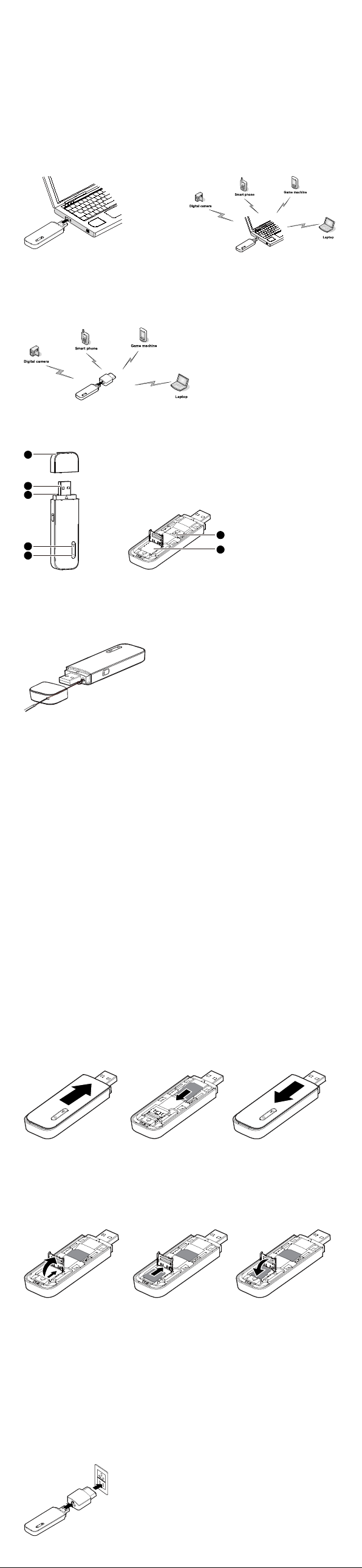
Благодарим Вас за выбор USB-модема Mobile WiFi
1
2
3
4
5
6
2
с функцией мобильного WiFi. Mobile WiFi
обеспечивает высокоскоростной доступ к
беспроводной сети.
Примечание:
В данном руководстве описан внешний вид устройства Mobile WiFi и
процедуры его использования. Более подробные сведения о программе
управления приведены в справочной информации на веб-странице.
Сценарии подключения
Сценарий 1: Доступ в Интернет
одного устройства с помощью ПК
нескольких устройств по Wi-Fi
(при подключении Mobile WiFi к
ПК)
Сценарий 2: Доступ в Интернет
Сценарий 3: Доступ в Интернет
нескольких устройств по Wi-Fi
(при подключении Mobile WiFi
к адаптеру питания)
Знакомство с устройством Mobile WiFi
На рисунке пок азан внешний вид устройства Mobile WiFi. Данный рисунок
приведен только в качестве примера. Реальное устройство может отличаться
от изображенного на данном рисунке.
USB-коннектор
Подключает устройство Mobile W iFi к ПК.
Отверстия для шн урка
Продев шнурок через отверстия на колпачке и устройстве Mobile WiFi, Вы
сможете связать их вместе.
Индикатор WiFi
Предназначен для отображения состояния с ети WiFi.
Мигает зеленым цветом один раз каж дые 3 с: устройство Mobile WiFi
включено и WiFi-соединение доступно.
Горит зеленым цветом: WiFi-соединение установлено.
Не горит: WiFi-соединение недоступно или устройство Mobile W iFi
выключено.
Индикатор 2G/3G
Предназначен для отображения рабочего состояния устройства Mobile WiFi.
Мигает зеленым цветом два раза каждые 3 с: устройство Mobile WiFi
включено, но не зарегистрировано в сет и.
Мигает зеленым цветом один раз каж дые 0,2 с: происходит обновление
программного обеспечения устройства Mobile WiFi.
Мигает зеленым цветом один раз каждые 3 с: устройство Mobile WiFi
регистрируется в сети 2G.
Мигает синим цветом один раз каждые 3 с: устройство Mobile WiFi
регистрируется в сети 3G или 3G+.
Горит зеленым цветом: устройство Mobile WiFi подключено к сети 2G.
Горит синим цветом: устройство Mobile WiFi подключено к с ети 3G.
Горит голубым цветом: устройство Mobile WiFi подключено к сети 3G+.
Не горит: устройство Mobile WiFi выключено.
Слот для SIM/USIM-карты
Предназначен для размещения SIM/USIM-карты.
Слот для карты microSD
Предназначен для размещения карты microSD.
Подготовка к работе
Установка SIM/USIM-карты
1. Сдвиньте верхнюю крышку.
2. Вст а в ьт е SIM/USIM-карт у в слот.
3. Установите на место верхнюю крышку устройства Mobile WiFi.
Установка карты microSD
1. Сдвиньте верхнюю крышку.
2. Сдвиньте фикс атор карты microSD до упора, затем откройте его.
3. Уст ановите карту microSD-карту в фиксатор. Убедитесь, что позолоченные
контакты карты microSD направлены вниз и занимают прав ильное
положение в фиксаторе.
4. Закройте фиксатор карты microSD и сдвиньте его до упора.
5. Установите на место верхнюю крышк у устройства Mobile WiFi.
Примечание:
Карта microSD является дополнительным аксессуаром. В случае если она
не предоставляется в комплекте, Вы можете приобрести её
самостоятельно.
Убедитесь, что при установке скошенный уголок SIM/USIM-карты правильно
расположен по отношению к скошенном у уголку слота для данной карты.
Убедитесь, что при установке карты microSD она занимает правильное
положение в фиксаторе.
Не извлекайте карт у mic roSD или SIM/USIM-карту в ходе работы. Это может
привести к повреждению карты или устройства Mobile WiFi, а также к
повреждению или потер е данных, которые хранятся на этой карте.
Использование адаптера питания
Подключите устройство Mobile WiFi к USB-п орту адаптера питания, затем
подключите адаптер питания к розетке.
Page 2
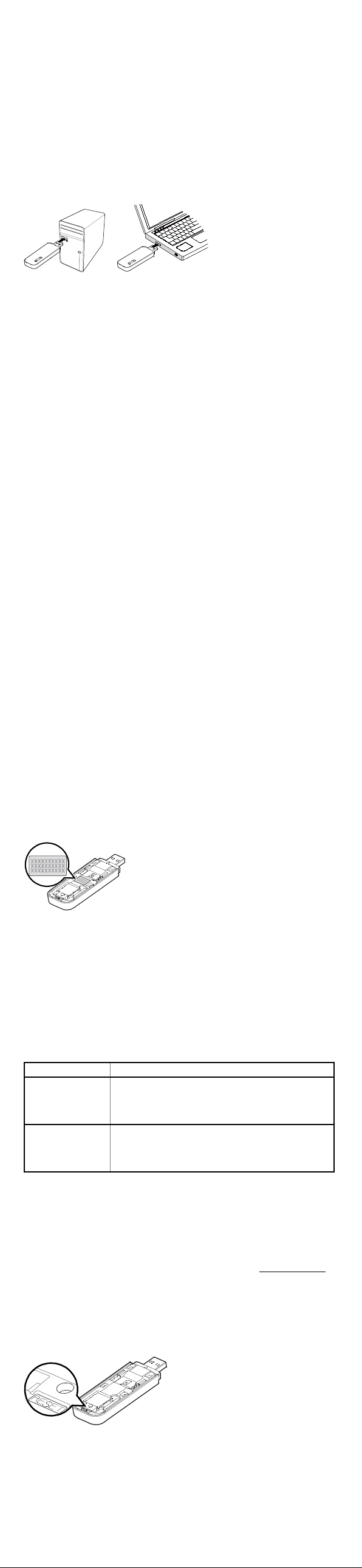
Примечание:
Использ уйте только с овместимые с устройством Mobile W iFi адаптеры
питания, поставляемые определенным производителем. Использование
несовместимого адаптера питания или поставленного неизвестным
производителем может вызвать неправильную работу, выход из строя
устройства Mobile WiFi или возгорание, а также отменяет все гарантийные
обязательства, касающиеся данного устройства.
Адаптер питания является дополнительным аксессуаром. В случае если он
не предоставляется в комплекте, Вы можете приобрести её
самостоятельно.
Использование ус тройства Mobile WiFi
Процедура установки программы управления зависит от операционной
системы Вашего ПК. В данном разделе в качестве примера рассматривается
OC Windows XP.
Подключение к сети 2G/3G
1. Подключите устройство Mobile WiFi к одном у из USB-портов ПК.
После этого автоматически запустится Мастер установки.
2. Выполните установку в соответствии с подсказками.
После завершения установки на рабочем столе ПК появится ярлык
веб-страницы управления устройства Mobile WiFi.
3. Будет установлено соединение и выполнено подключение к сети в
автоматическом режиме.
Примечание:
Если Мастер установки не запускается автоматически, найдите файл
AutoRun.exe в папке установки. Запустите программу установки двойным
щелчком мыши на AutoRun.exe.
Для установления соединения вручную дважды нажмите на ярлык
веб-страницы управления для входа на страницу и нажмите Connect. Имя
пользователя и пароль по умолчанию - admin.
Если активирована функция блокировки SIM/USIM-карт ы с помощью
PIN-код а, дважды нажмите на ярлык веб-страницы управления для вход а на
страницу, затем введ ите и с охраните PIN-код.
Если имя точки дост упа (APN) по умолчанию не используется, дважды
нажмите на ярлык веб-страницы управления для входа на страницу,
сконфигурируйте и сохраните настройки APN в таблице настроек
соединения.
Если устройство Mobile WiFi используется для дост упа к сети 2G/3G, не
используйте другие устройства для доступа к сети, поскольку устройства
могут конфликтовать между собой.
Отключение от сети 2G/3G
Вручную отключите устройство Mobile WiFi от сети на веб-странице
управления.
Отключите устройство Mobile WiFi от П К.
Примечание:
Если в течение 10 минут не передаются никакие данные и не установлено
WiFi-соединение, устройство Mobile WiFi автоматически отключается от
сети.
При отсутствии необходимости подключения к сети отключите устройство
Mobile WiFi от ПК для снижения трафика данных.
Настройка WiFi-соединения
1. Убедитесь, что функция WiFi уст р ой ства Mobile WiFi дост упна.
2. Для настроить соединие между ПК и устройством Mobile WiFi, выберите
Пус к> Панель управления > Сетевые подключения > Беспроводное
сетевое подключение.
Примечание: Для установки WiFi-соединения ПК должен иметь
установленный адаптер беспроводной сети. Если Беспроводное сетевое
подключение отображается, адаптер беспроводной сети дост упен. В
противном случае следует проверить, установлен ли адаптер беспроводной
сети на ПК.
3. Нажмите Просмотр доступных беспроводных сетей для просмотра
списка беспроводных сетевых соединений.
4. Выберите беспроводное сетевое соединение, SS ID ( ид ентификатор
беспроводно й сети) которого совпадает с SSID устройства Mobile WiFi и
нажмите Подключить.
Примечание:
Если для беспроводного сетевого соединения активирован механизм
защиты, введите правильный сетевой ключ.
SSID и сетевой ключ напечатаны на устройстве Mobile WiFi, как показано на
следующем рисунке.
5. Ярлы к беспроводного сетевого соединения должен появиться в нижнем
правом углу экрана ПК.
Беспроводное сетевое соединение установлено.
Доступ в Интернет
К устройству Mobile WiFi можно подключить до пяти WiFi-ус тройств для
доступа в Интернет. После установления соединения между устройством
Mobile WiFi и WiFi-устройством можно получить доступ в Интернет используя
режимы, приведенные в следующей табли це .
Выберите необходимый режим в соответствии с Вашим тарифным планом.
Например, если тарификация осуществляется в зависимости от
продолжительности доступа в Интернет, рекомендуется выбрать режим
Вручную. Для получения подробной информации о Вашем тарифном плане
услуг передачи данных следует обратиться к провайдеру услуг.
Режим Описание
Автоматический Если настройки PIN-кода и APN правильные и
данные могут передаваться после включения
устрой ства, Mobile WiFi автоматически
подключается к сети Интернет.
Вручн ую Войти на веб-страницу управления, в
соответствии с полученными подсказками
осуществить подключение или отключение от
сети Интернет.
Примечание:
Для выбора режима доступа в Интернет следует войти на веб-страницу
управления.
При нахождении в роуминге устройство Mobile W iFi автоматически
отключается от Интернета, доступ в Интернет осуществляется только
вруч ную .
Просмотр сервисной информации
Для просмотра сервисной информации посетите страницу http://192.168.1.1.
Восстановление заводских настроек
Если некоторые настройки уст ройства Mobile WiFi были изменены, можно
восстановить заводские настройки и настроить устройство заново.
Для восстановления заводских настроек следует подключить устройство
Mobile WiFi к ПК или к розетке питания, затем нажать кнопку RESET и
удерживать ее в течение 5 секунд.
Примечание:
Восстановление заводских настроек удаляет все настройки пользователя и
восстанавл ивает настройки по умолчанию веб-страницы управления.
Версия: V100R001_01 Арт ик ул: 3101 0JGF
